Best PDF Converter是一款多功能的PDF处理工具,软件集合了PDF转换、处理、优化、修改等多种功能于一体,使用这款工具支持将主流的文档转换为PDF格式,支持对文档进行拆分、合并,同时还拥有添加水印、裁剪、提取或者删除PDF中指定页面的功能。

安装教程
1、双击“Setup.exe”进入到软件的安装向导界面
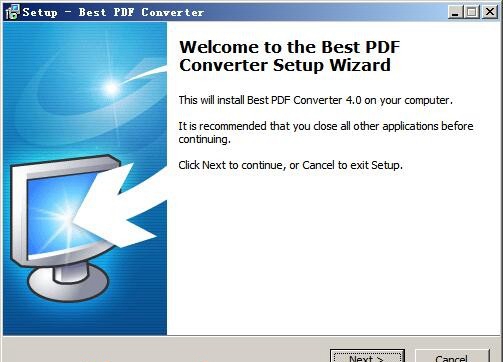
2、点击next出现用户的协议,选择i accept
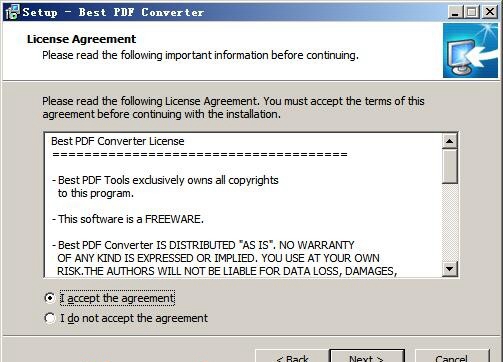
3、接着选择软件安装位置,默认为“C:\Program Files (x86)\Best PDF Converter”
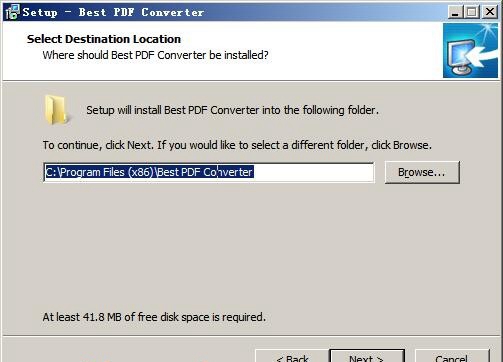
4、设置开始菜单文件夹名称,默认为“Best PDF Converter”
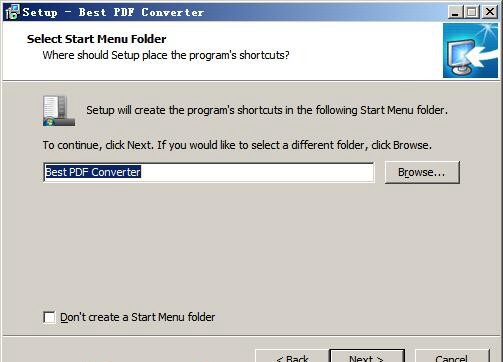
5、一直next安装就可以了
6、然后将best-pdf-converter.exe替换到安装目录完成破解
主要功能
1、转换PDF到图像:将PDF中的每一页文档保存为独立的图像文件,支持JPEG, BMP, EMF或TIFF格式。
2、转换图片为PDF:转换照片,图像或扫描的文件为PDF文件。
3、提取内容:转换PDF文件为纯文本和提取图像对象从您的文档。
4、转换Word, RTF,文本文件的PDF:转换您的Doc, DocX, RTF, TXT到PDF格式。
5、转换PDF到Word:轻松转换您的PDF文件到doc格式。
6、将Excel转换为PDF:将您的Excel表格转换为PDF文档。
7、合并或分裂:合并多个PDF文件到单一的文件,或分割PDF到多个文件。
8、旋转页面:您可以旋转选定的页面到任何角度。
9、裁剪页面:裁剪PDF文档页面上选定的区域。
10、提取页面:将指定的页面保存为单独的文档。
11、删除页面:删除不需要的页面从您的PDF文件。
12、添加水印:在PDF页面添加文本或图形水印。
13、加密/解密PDF:为您的PDF文件设置用户权限。使用密码保护,或解密受保护的pdf文件。
14、设置元数据:更改文档属性,如标题,作者,主题等
15、签署PDF文件:添加数字签名到您的PDF文件。


 疯狂动物园
疯狂动物园 模拟城市:我是市长
模拟城市:我是市长 军棋
军棋 少年名将
少年名将 冰雪王座
冰雪王座 烈焰封神
烈焰封神 彩虹物语
彩虹物语 我叫MT-标准版
我叫MT-标准版 塔防三国志Ⅱ
塔防三国志Ⅱ 玛法降魔传
玛法降魔传 花之舞
花之舞 明珠三国
明珠三国 赛尔号超级英雄
赛尔号超级英雄 票房大卖王
票房大卖王 忍者必须死3
忍者必须死3 全民接快递
全民接快递 小小突击队2
小小突击队2 弹弹岛2
弹弹岛2


